Hỗ trợ tư vấn
Tư vấn - Giải đáp - Hỗ trợ đặt tài liệu
Mua gói Pro để tải file trên Download.vn và trải nghiệm website không quảng cáo
Tìm hiểu thêm » Hỗ trợ qua ZaloNếu vừa trót ham hố nâng cấp thiết bị của mình lên iOS 11 và đang cảm thấy ân hận thì bạn có thể sử dụng cứu cánh này để hạ phiên bản iOS 11 xuống iOS 10. Nhưng trước khi tiến hành update lên iOS 11 bạn cũng cần biết rằng đây chỉ là phiên bản beta, nên việc dính lỗi là không thể tránh được và chắc chắn những lỗi này sẽ chưa thể có cách khắc phục tuyệt đối từ hãng.
Một vài chú ý nhỏ nữa mà trước khi quyết định lên iOS 11, đó là:
Bài tham khảo:
Bước 1: Một thói quen mà tất cả người dùng máy tính hay smartphone đều nên có, đó là việc thường xuyên sao lưu dữ liệu, đặc biệt là các dữ liệu quan trọng.
Với thiết bị của Apple, các bạn có thể sử dụng cáp và kết nối nó với máy tính. Sau đó khởi động iTunes trên máy tính, chờ giao diện iTunes hiển thị và thiết bị được nhận diện, chúng ta tìm mục Backups, đánh dấu tick chuột trái vào This computer rồi chọn Back Up Now.
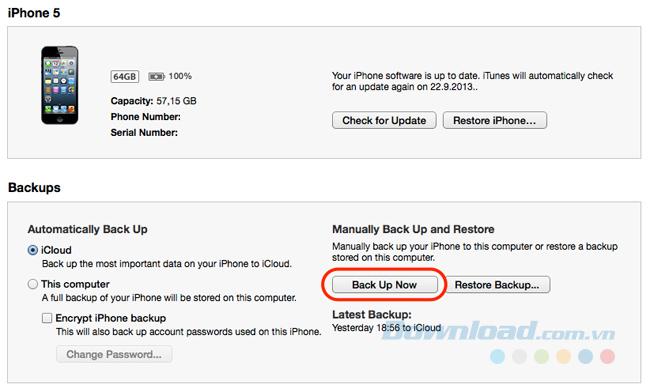
Bước 2: Để có thể bắt đầu restore thiết bị, điều cực kỳ quan trọng khác là các bạn phải đưa thiết bị của mình về trạng thái DFU. Trước đây Download.vn đã từng có bài hướng dẫn chi tiết về cách thực hiện rồi nên sẽ không nhắc lại trong đây nữa.
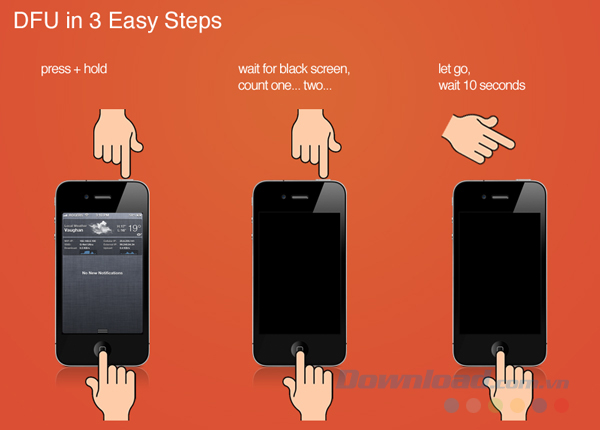
Sao lưu dữ liệu và đưa thiết bị vào trạng thái DFU trước khi tiến hành
Bước 3: Quay trở lại giao diện iTunes trên máy tính, bạn nhấn chuột trái vào Restore
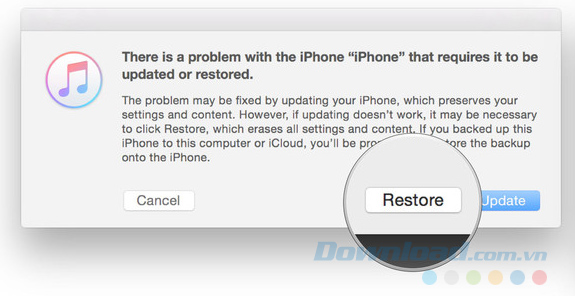
và chọn Restore and Update ở giao diện hiện ra tiếp theo.

Bước 4: Lúc này bạn sẽ nhấn Next hoặc OK để đồng ý với những điều khoản của iTunes để chờ ứng dụng này tải về phiên bản cũ hơn của iOS.
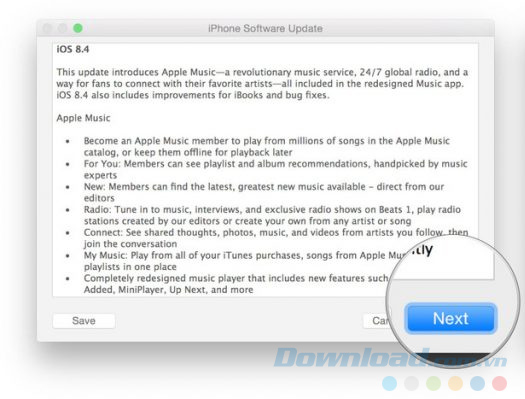
Tuy nhiên như chúng ta cũng biết thì cách này khá tốn thời gian, chưa kể khá nhiều rủi ro trong khi tải về.
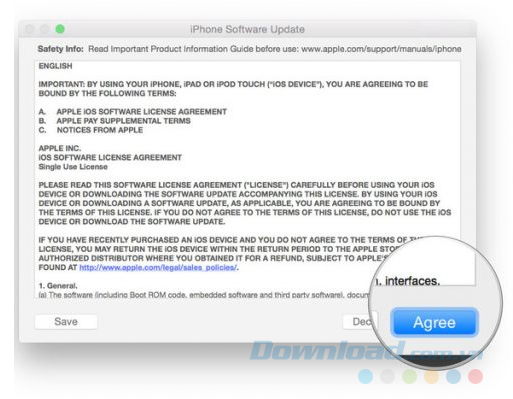
Cách tốt nhất ở đây mà chúng ta nên sử dụng, đó là truy cập vào trang chủ IPSW. Giao diện của trangsẽ hiện ra như dưới đây, các bạn có thể thấy rõ 4 bước mà chúng ta cần thực hiện. Lần lượt làm theo từng bước, đầu tiên là chọn thiết bị cần sử dụng.
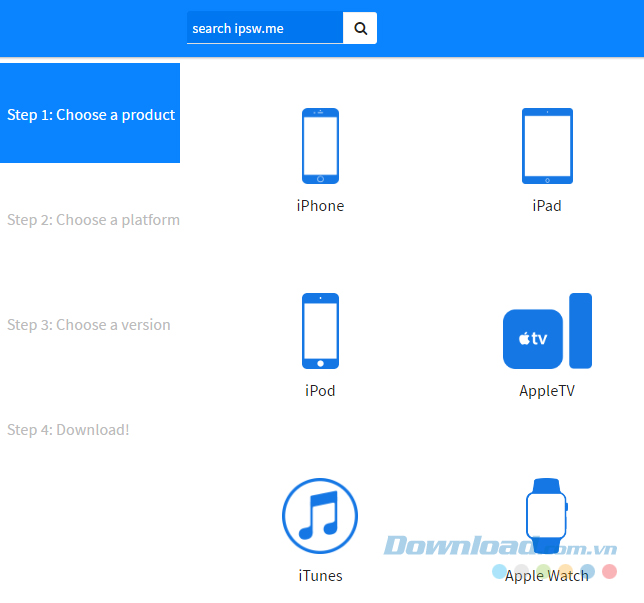
Chỉ cần làm lần lượt những bước trong trang chủ để tải về
Chọn tiếp phân loại cho thiết bị của bạn.
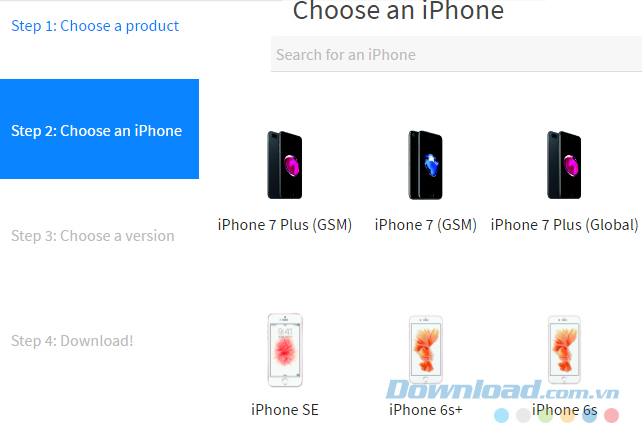
Ở bước tiếp theo các bạn có thể thấy các hệ điều hành iOS tương ứng với thiết bị của mình. Chọn phiên bản muốn hạ xuống (iOS 10.3.2 hoặc iOS 10.3.1).
CHÚ Ý:
Chỉ chọn những phiên bản có màu xanh, còn những bản có màu đỏ là không tương thích.
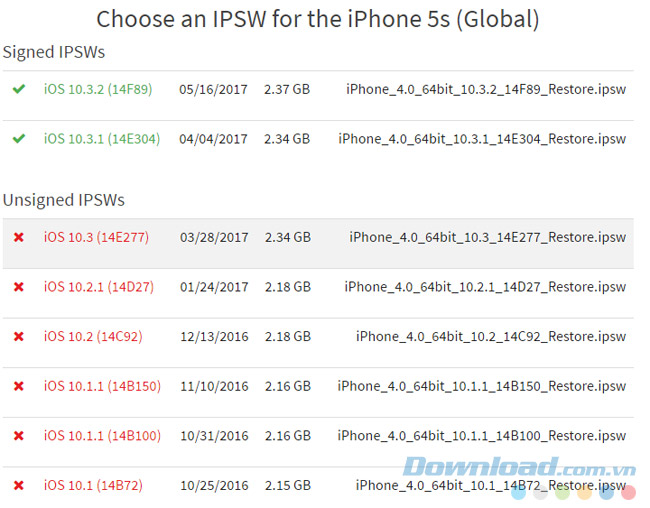
Cuối cùng là nhấn vào Download để tải về máy tính của mình. Một điều mà người dùng iDevice cũng nên biết, đó là hệ điều hành 10.3.1 được đánh giá cao và lựa chọn nhiều hơn bản 10.3.2 bởi mọi thông tin jailbreak hiện tại đều đang nằm trong phiên bản này.
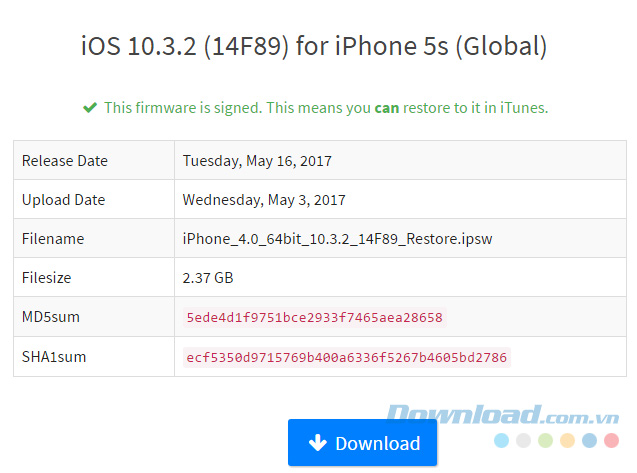
Sau khi đã có phiên bản cần hạ xuống, các bạn lặp lại các bước như ở bước 1 và chọn tiếp Restore Backup sau đó tìm đường dẫn tới phiên bản mà chúng ta vừa tải về.
Chúc các bạn thực hiện thành công!
Theo Nghị định 147/2024/ND-CP, bạn cần xác thực tài khoản trước khi sử dụng tính năng này. Chúng tôi sẽ gửi mã xác thực qua SMS hoặc Zalo tới số điện thoại mà bạn nhập dưới đây: